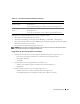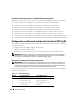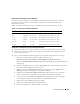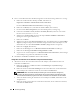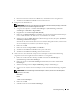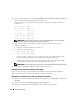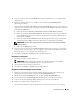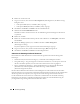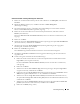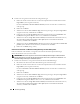Owner's Manual
156 Einrichtungsanleitung
4
Tragen Sie auf beiden Knoten in der Datei
%SystemRoot%\system32\drivers\etc\hosts
die öffentlichen,
privaten und virtuellen IP-Adressen und den Host-Namen ein.
So nutzen beispielsweise die folgenden Einträge die Netzwerkadapter-IP und den Hostnamen
in Tabelle 1-6:
172.16.170.1 rac1
172.16.170.2 rac2
10.10.10.1 rac1-priv
10.10.10.2 rac2-priv
172.16.170.201 rac1-vip
172.16.170.202 rac2-vip
ANMERKUNG: Private Netzwerk-IP-Adressen sind vom öffentlichen Netzwerk aus nicht zugänglich
und brauchen deshalb nicht am DNS-Server angemeldet zu werden.
5
Stellen Sie sicher, dass die Clusterknoten mit den öffentlichen und privaten Netzwerken
kommunizieren können.
a
Öffnen Sie ein Befehlszeilenfenster auf Knoten 1.
b
Geben Sie an der Befehlszeile ein:
ping <
public_host_name
>
ping <
private_host_name
>
Ersetzen Sie dabei <
public_host_name
> und <
private_host_name
> durch die Hostnamen
des öffentlichen bzw. des privaten Netzwerkadapters im verbleibenden Knoten.
Wenn der Netzwerkadapter des Knotens auf ping-Befehle nicht reagiert, überprüfen Sie die
Netzwerkkonfiguration und führen Sie diesen Schritt danach erneut aus.
ANMERKUNG: VIP wird später konfiguriert und lässt sich zu diesem Zeitpunkt nicht über ping abfragen.
6
Wiederholen Sie
Schritt 1
bis
Schritt 5
für die verbleibenden Knoten.
Installation der host-basierten Software für Dell | EMC
Folgen Sie den Anweisungen in der Dell|EMC-Speicherdokumentation und auf den CD-Medien,
um die Naviagent-Software zu installieren, die für diese Lösung erforderlich ist.
Überprüfen der Zuordnungen zwischen Speichersystem und Knoten
1
Klicken Sie auf dem Windows-Desktop mit der rechten Maustaste auf
Arbeitsplatz
, und wählen Sie
Verwalten
.
2
Klicken Sie im Fenster
Computerverwaltung
auf
Geräte-Manager
.
3
Klicken Sie auf das Kreuz neben
Laufwerke
, um die Untereinträge einzublenden.